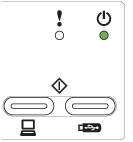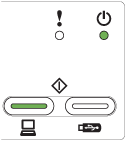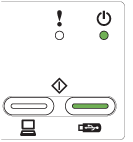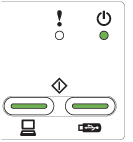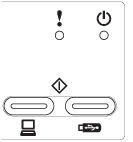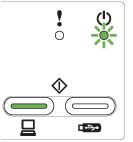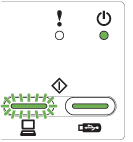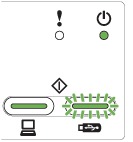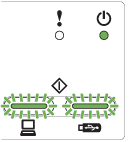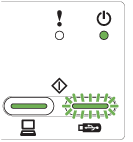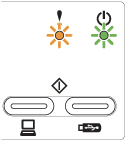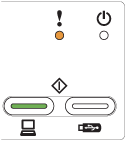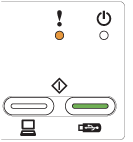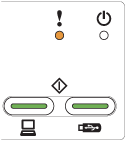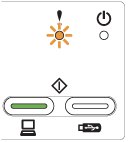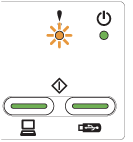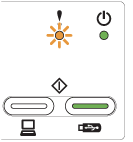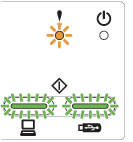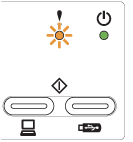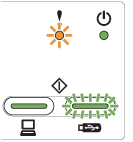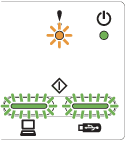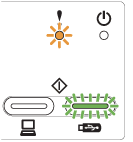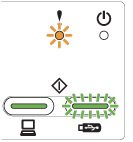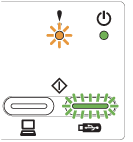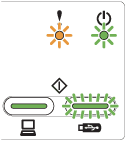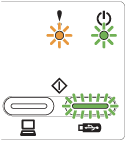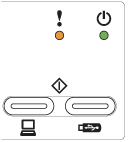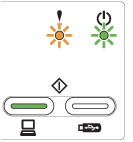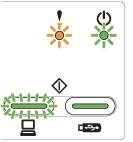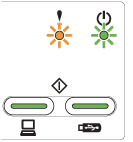| O aparelho está pronto para escanear. |
| Pronto (computador conectado) O aparelho está conectado ao seu computador e pronto para escanear. |
| O dispositivo USB está conectado ao aparelho e pronto para escanear. |
| Pronto (Computador e USB conectados) O aparelho está conectado ao seu computador e a um dispositivo USB, e está pronto para escanear. |
| O aparelho está no modo Sleep (modo de economia de energia). O aparelho age como se estivesse desligado. Faça uma das opções a seguir para 'acordar' o aparelho: | • | Pressione qualquer tecla. | | • | Abra a tampa superior. | | • | Coloque seu documento no aparelho. |
O aparelho entrará no modo Pronto. |
| A configuração remota está em andamento. Para cancelar a configuração remota, clique no botão para cancelar na janela da configuração remota em seu computador. |
| O escaneamento para o seu computador está em andamento.  Observação | | A tecla Escanear para USB acende quando uma unidade de memória flash USB está conectada ao aparelho. |
|
| O escaneamento para o seu dispositivo USB está em andamento.  Observação | | A tecla Escanear para PC acende quando seu computador está conectado ao aparelho. |
|
| O aparelho está ejetando o papel. Se não houver documentos colocados no alimentador ou se a ejeção do papel foi temporariamente interrompida, pressione a tecla Parar para concluir a ejeção do papel. |
| O aparelho está verificando o dispositivo USB conectado.  Observação | | A tecla Escanear para PC acende quando seu computador está conectado ao aparelho. |
|
| Fazendo download do programa O aparelho está fazendo download do programa mais recente. |
| Substituir lâmina separadora |
| Substituir rolo de tração |
| Substituir lâmina separadora e rolo de tração |
| A tampa frontal está aberta Feche a tampa frontal do aparelho. |
| | • | Coloque o cartão verticalmente ao escanear cartões. | | • | Selecione Papel longo (Largura normal) ou Papel longo (Estreito) a partir da lista suspensa Tamanho de escaneamento ou Tamanho do Doc. ao escanear um documento longo. |
Para alterar as configurações, faça uma das opções a seguir: |
| A memória do aparelho está cheia e não é possível escanear o documento inteiro. Execute uma das alternativas a seguir: | • | Pressione qualquer tecla. | | • | Desligue e ligue o aparelho desconectando-o da tomada elétrica CA e depois conectando-o novamente. |
|
| Desconecte quaisquer dispositivos não utilizáveis, como ventiladores, da porta USB. Desligue e ligue o aparelho desconectando-o da tomada elétrica CA e depois conectando-o novamente. |
| Detecção de alimentação múltipla Vários documentos foram alimentados ao mesmo tempo. Pressione Parar (consulte Alimentação múltipla) e depois faça o seguinte: | • | Desmarque a caixa de seleção Detec. Multialim. ao escanear cartões de visita. | | • | Marque a caixa de seleção Modo de cartão plástico ao escanear um cartão plástico. | | • | Marque a caixa de seleção Modo de Folha de Suporte ao escanear usando a folha de suporte. |
Para alterar as configurações, faça uma das opções a seguir: Confirme que os dados escaneados antes da alimentação múltipla ocorrer tenham sido salvos e inicie o escaneamento novamente a partir da próxima página ou do início.  Observação | | Os dados escaneados antes de a alimentação múltipla ocorrer não são salvos ao escanear usando a tecla Escanear para USB no painel de controle, a menos que o tipo de arquivo seja JPEG. |
|
| Remova da interface direta USB o dispositivo USB incompatível, tal como mouse ou dispositivo móvel que não seja compatível com o modo de unidade de memória flash USB. |
| Um hub ou uma unidade de memória flash USB com hub foi conectado à interface direta USB. Desconecte quaisquer dispositivos incompatíveis, como um hub USB ou uma unidade de memória flash USB que contenha um hub. |
| A unidade de memória flash USB conectada está cheia. Pressione qualquer tecla e depois faça uma das opções a seguir: | • | Exclua arquivos ou pastas não utilizados da unidade de memória flash USB e depois tente novamente. | | • | Use uma unidade de memória flash USB que tenha espaço disponível. |
|
| A unidade de memória flash USB foi desconectada enquanto era acessada. Pressione qualquer tecla. |
| A unidade de memória flash USB conectada está protegida contra gravação. Desconecte a unidade de memória flash USB protegida, pressione qualquer tecla e depois faça uma das opções a seguir: | • | Desligue a proteção contra gravação da unidade de memória flash USB e depois tente novamente. | | • | Use uma unidade de memória flash USB que tenha a proteção contra gravação desligada. |
|
| Seu aparelho não pode salvar para uma unidade de memória flash USB se esta contiver muitos arquivos. Desconecte a unidade de memória flash USB, pressione qualquer tecla e depois faça uma das opções a seguir: | • | Exclua arquivos ou pastas não utilizados na pasta raiz da unidade de memória flash USB e depois tente novamente. | | • | Use uma unidade de memória flash USB que contenha menos de 999 arquivos. |
|
| Pressione qualquer tecla e depois faça uma das opções a seguir: | • | Exclua arquivos não utilizados da unidade de memória flash USB e depois tente novamente. | | • | Altere o nome do arquivo fazendo uma das opções a seguir: |
|
| Todas as páginas em branco ignoradas Todas as páginas escaneadas foram ignoradas como páginas em branco. Pressione qualquer tecla e depois faça uma das opções a seguir: | • | Coloque seu documento com a face para baixo, canto superior primeiro no alimentador de documentos. | | • | Desative a opção de ignorar páginas em branco fazendo uma das opções a seguir: |
|
| Anote a indicação LED e relate a mesma ao seu representante ou ao atendimento ao cliente da Brother. |